
Искате ли да се възползвате от Always-on display на вашия Android? Няма проблем, защото благодарение на специално и напълно безплатно приложение вече можете да преглеждате час, дата и известия, дори когато екранът на вашето устройство е изключен.
Преки пътища:
- Какво е винаги включено?
- Винаги включен и околен дисплей: каква е разликата?
- Как да имате Always On на вашия Android
- Как да имате Ambient Display на вашия Android
Какво е винаги включен дисплей?
Постоянно включените дисплеи ви позволяват постоянно да разполагате с часа, датата, състоянието на батерията, прогнозата за времето и известията на една ръка разстояние, без да се налага да отключвате дисплея. Въведена в Samsung Galaxy S7, S7 Edge и LG G5, функцията е разширена и за смартфони от среден клас.
Винаги включените дисплеи улесняват живота на тези, които не могат да спрат да проверяват дисплея на смартфона си, да чакат нови известия, да го отключват всеки път и по този начин да влияят на консумацията на батерията. С тази функция можете да получите незабавен достъп до тази информация при изключен екран, ограничавайки консумацията на батерия, особено на устройства, които имат AMOLED дисплеи.
Ако за някои потребители това не е особено интересна функция, за други може да е полезна и затова потърсихме приложение, което може да предложи подобна услуга безплатно и без да изисква root права.
- Как да намалите яркостта на екрана извън основния плъзгач

Известията, датата и часът са винаги налични на вашия Android! / © NextPit
Винаги включени и околен дисплей: каква е разликата?
Често говорим за постоянно включени и заобикалящи дисплеи по отношение на една и съща функция. Всъщност има малко, но важно разграничение, което трябва да се направи: Околните дисплеи предоставят същия тип информация на заключения екран, но използват сензора за близост, за да реагират на движенията на потребителя.
Това означава, че известия и друга информация ще се появяват на дисплея, когато например извадите смартфона си от джоба си или го вдигнете от масата. По същия начин, когато оставите смартфона си настрана, екранът също ще се изключи. Моля, имайте предвид също, че при устройства с IPS LCD панели тази функция засяга особено батерията.
-
Как да поправите телефон, който не се зарежда правилно

Средата на дисплея се активира, когато се свържете с вашия смартфон. / © NextPit
Как да активирате Always-on Display на вашия Android
Always On е безплатно приложение, което все още е в бета версия. Приложението е лесно за използване, интуитивно и предлага различни форми на персонализиране. След като го изтеглите, ще трябва да дадете необходимите разрешения за неговата работа и веднага ще се сблъскате с наличните за вас опции.
Като щракнете върху Автоматични правила, можете да решите дали да активирате Винаги включено по време на зареждане, когато батерията достигне определено ниво на заряд или да зададете точно време.
Кликнете върху Жестове и преки пътища, за да разберете как да събудите екрана с двойно докосване, плъзгане или други прости жестове. Можете дори да настроите Always-on да бъде изключено, когато камерата е включена или когато говорите с Google Assistant. Под Външен вид можете да персонализирате яркостта, фона и стила на часовника, докато в Известия можете да активирате показването на съдържание, като например вашите известия, като щракнете върху иконата.
- Wi-Fi не работи: какво е решението?
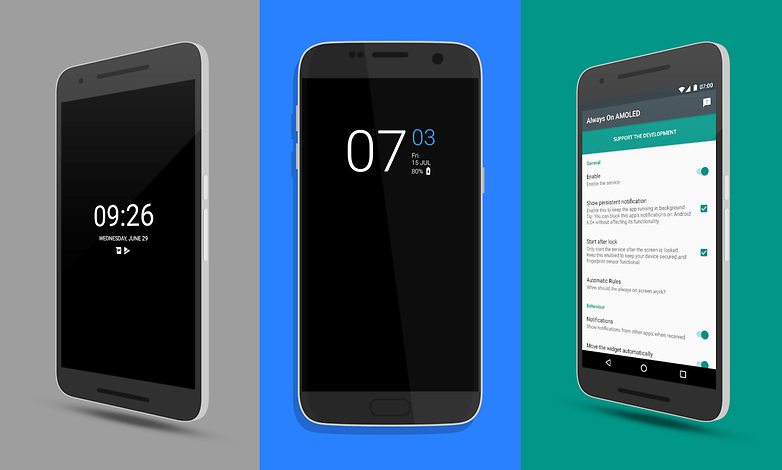
Различни стилове и опции за това наистина полезно приложение! / © Google Play Магазин
Приложението също така ви позволява да активирате сензора за близост, за да заключите устройството, когато го поставите в джоба си, например. По този начин батерията също ще се възползва. Трябва да кажа, че тази функция все още не е в пълния си потенциал, но не забравяйте, че освен това това е приложение в бета версия.
Как да активирате Ambient Display на вашия Android
Използвайки сензора за близост на вашето устройство, Glance Plus ще ви позволи да контролирате часа, прогнозата за времето, известията и набор от полезна информация, без да отключвате дисплея. Веднъж инсталиран на вашия Android, ще се озовете пред менюто с настройки, което ще ви позволи да персонализирате всеки детайл: от стила на дисплея до часа, календара, частта от екрана, където предпочитате да видите всички информацията, която сте посочили, както и размера и цвета на шрифта.
Вие решавате, като преместите специалния курсор, дали да показвате известия за непрочетени обаждания и съобщения, от кои приложения искате да получавате известия, дали да показвате информация за живота на батерията, будилника и прогнозата за времето. Други елементи, които можете да управлявате според вашите нужди, включват нивото на яркост на съдържанието и фона и времето за изчакване на екрана.
- Загубихте данните си? Ето как можете да го възстановите по лесния начин
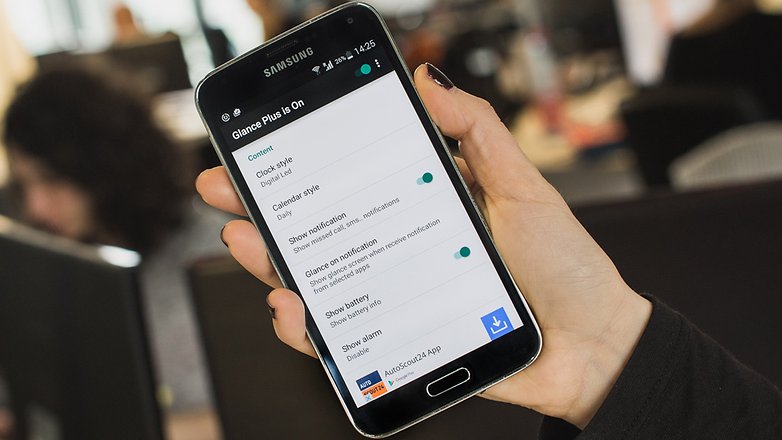
Функциите, предлагани от Glance Plus. / © NextPit
Както можете да видите, като щракнете върху Always on charge в секцията Features, можете да се възползвате от тази функция само когато устройството се зарежда, като изберете една от трите предложени опции. Когато вашият смартфон не се зарежда, можете да видите датата, часа и известията, като плъзнете ръката си върху сензора за близост. Чрез менюто с настройки можете също така да решите дали да активирате функцията всеки път, когато извадите смартфона си от джоба си (чрез активиране на Откриване на телефон в джоба) и/или веднага щом дисплеят е деактивиран (Показване на поглед след изключване на екрана).
Приложението предлага няколко опции за персонализиране и е много лесно за използване. За да можете да преглеждате известия дори когато екранът е изключен, първо трябва да разрешите на Glance Plus достъп до вашите известия. След като сте задали предпочитаните настройки и сте активирали приложението чрез преместване на курсора горе вдясно, можете да започнете да използвате услугата, а ако трябва да активирате отново екрана, можете просто да докоснете два пъти.
- Най-добрите 7 стартери, налични за Android през 2019 г
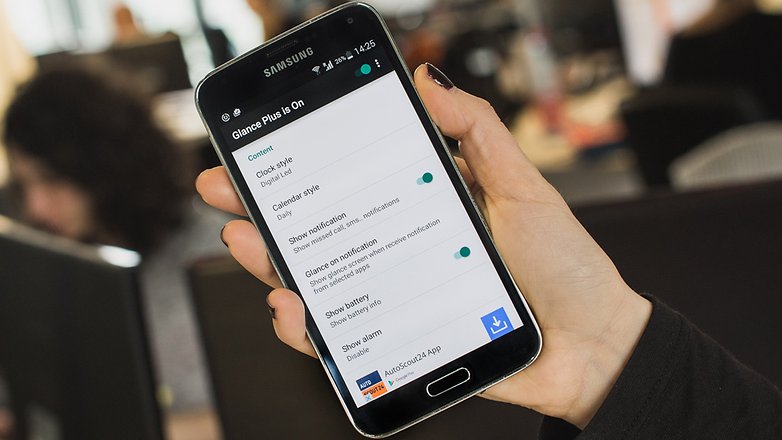
Няма нищо по-интуитивно! / © NextPit
Ако имате устройство с AMOLED екран в ръцете си, препоръчвам ви да изберете елемента Random в раздела Position на настройките на приложението. Това се прави, за да се избегне ефектът на изгаряне, който се състои от досадно „призрачно изображение“, отпечатано на екрана поради продължителното показване на статично изображение върху него. Освен ако наистина не се нуждаете от това, препоръчвам също така да не активирате показването на известия за времето, защото тази опция може да натежи върху консумацията на батерията.
Въпреки че Glance Plus улеснява достъпа до разнообразна информация по удобен начин, без да се налага да отключвате дисплея на вашия смартфон, за съжаление той не е в състояние напълно да замени правилния Always-on дисплей, но очакваме с нетърпение бъдещи актуализации на приложението!
Използвате ли винаги включен дисплей на вашето устройство? Споделете опита си в секцията за коментари по-долу.
